- Auteur Abigail Brown [email protected].
- Public 2023-12-17 06:36.
- Laatst gewijzigd 2025-01-24 11:59.
Wat te weten
- Start de Shazam-app, selecteer een nummer dat je wilt identificeren in je muziek-app en tik op de Shazam-knop.
- Bekijk de titel en info van het nummer en eerdere Shazams van My Music > Shazams op iOS en de Shazam Library op Android.
Dit artikel legt uit hoe je Shazam kunt gebruiken om muziek te identificeren die wordt afgespeeld op je mobiele apparaat in plaats van muziek van een externe bron.
Instructies hebben betrekking op de iOS-versie van Shazam en Shazam voor Android.
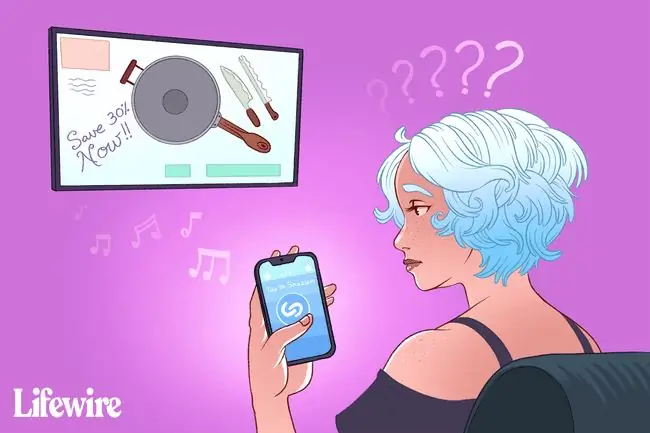
Gebruik Shazam om een nummer te identificeren dat op uw apparaat wordt afgespeeld
Als je deze gratis app nog niet hebt geïnstalleerd, download hem dan eerst voor je besturingssysteem en start hem.
De Shazam-app moet op de achtergrond actief zijn voordat je muziek begint af te spelen.
- Start de Shazam-app.
- Open je favoriete muziek-app en selecteer en speel het onbekende nummer dat je wilt dat Shazam identificeert. Voor dit voorbeeld hebben we RadioApp Pro gebruikt, een app die terrestrische radiostations naar je telefoon streamt.
-
Wissel terug naar de Shazam-app en tik op de Shazam-knop. Na een paar seconden zou je informatie over de titel van het nummer en de artiest moeten zien.

Image -
Als je een audiobestand hebt dat meerdere nummers bevat, tik je elke keer dat een nieuw nummer begint te spelen op de Shazam-knop.
Bekijk en luister naar je Shazams
Nadat je de onbekende nummers op je telefoon hebt afgespeeld, bekijk je een lijst met de nummers die de app heeft geïdentificeerd door je Shazam-geschiedenis te bekijken. De Shazam-app slaat alle geïdentificeerde nummerinformatie op in uw Shazam Library op Android en My Music > Shazams op iOS.
Selecteer een nummer uit je lijst met geïdentificeerde nummers om het nummer in de Apple Music Store te horen. Je kunt het hele nummer ook streamen met Spotify, Deezer of YouTube Music op Android.
Als je ervoor kiest om geïdentificeerde nummers te streamen met Spotify of Deezer, moeten de relevante apps op je apparaat zijn geïnstalleerd.
Auto Shazam instellen
Open en start de Shazam-app om nummers per geval te identificeren. Als je wilt dat Shazam op de achtergrond luistert en bepa alt wat het hoort, schakel je Auto Shazam in.
- Op iOS: Selecteer het Settings icoon en verplaats de schakelaar naar de on positie naast Shazam op app start. U kunt ook lang op het Shazam-pictogram drukken om het in te schakelen.
- Op Android: selecteer en houd het app-pictogram Shazam ingedrukt en tik op Auto Shazam.
Tips voor het oplossen van problemen
Als je problemen hebt met het identificeren van nummers, probeer dan deze oplossingen:
- Verhoog het volume op je apparaat: Soms hoort Shazam een nummer niet spelen als de microfoon het geluid niet opvangt.
- Gebruik een koptelefoon: Een andere manier om het probleem op te lossen dat Shazam geen liedjes hoort, is door oordopjes of koptelefoons te gebruiken. Eenmaal verbonden, houdt u de oordopjes naast de microfoon van uw apparaat om te zien of dat het probleem oplost. Het kan zijn dat je wat met het volume moet spelen om het juiste niveau te krijgen.
FAQ
Hoe gebruik ik Shazam op Snapchat?
Shazam is ingebouwd in Snapchat, dus je hoeft niets extra's te downloaden. Om een nummer te identificeren terwijl je op Snapchat bent, open je het Camera-scherm en houd je het ingedrukt. Shazam zal het nummer identificeren en je kunt het in een handomdraai verzenden.
Hoe gebruik ik Shazam op een iPhone?
Als je Shazam op een iPhone wilt gebruiken, download je de iOS Shazam-app uit de App Store. Open de app en tik op de knop Shazam om de muziek die om je heen speelt te identificeren. Shazam slaat de geïdentificeerde muziek op in het gedeelte Mijn muziek van de app.
Hoe voeg ik Shazam toe aan het Control Center?
Als u Shazam wilt toevoegen aan het Control Center van uw iPhone, gaat u naar Settings > Control Center en tikt u op Add(plusteken) naast Music Recognition Om een afgespeeld nummer te identificeren, opent u het Control Center en tikt u op de Music Recognition- knop, die Shazam's logo.






